Предполагается, что чертеж состоит из отдельных фрагментов: опалубочного чертежа плиты, схем раскладки сеток и стержней у верхней и нижней граней плиты, спецификации, основной надписи и других. Для каждого из фрагментов на листе чертежа отводится определенная область, в которой рисуется фрагмент. Масштаб изображения фрагмента, за исключением фрагментов с таблицами или текстами, определяется размерами этой области. Можно изменять размеры областей фрагментов, можно перемещать, удалять и добавлять новые фрагменты из существующего перечня фрагментов. Также можно менять формат листа, цвет и размеры отдельных элементов чертежа (например, высоту символов). Таким образом, набор команд позволяет изменить принятую по умолчанию компоновку листа, создать на базе исходного чертежа другие чертежи с любым набором изображений.
ПРИМЕЧАНИЕ. Внесенные пользователем изменения можно сохранить в файле чертежа (pls‑файл). Редактирование чертежа можно продолжить после открытия сохраненного файла чертежа.
В программе ЧЕРТЕЖ используется режим разделения окна документа — окно документа разделено на две части вертикальной линией. Для перемещения разделяющей линии установите курсор на этой линии, нажмите кнопку мыши и, не отпуская кнопку, перетащите линию и установите нужные размеры окон. По умолчанию активна правая часть окна, на которой расположен чертеж КЖ — чертеж плиты. В левой части окна расположен чертеж КЖИ — чертеж сеток. Для активизации нужного чертежа щелкните мышью в той части окна, где он расположен.
ПРИМЕЧАНИЕ. По умолчанию на чертеже КЖИ формируется чертеж только одной сетки. Остальные сетки можно добавить с помощью команды меню ФРАГМЕНТ / Добавить / Сетка (см. 6.4.6.4.1.6 ниже).
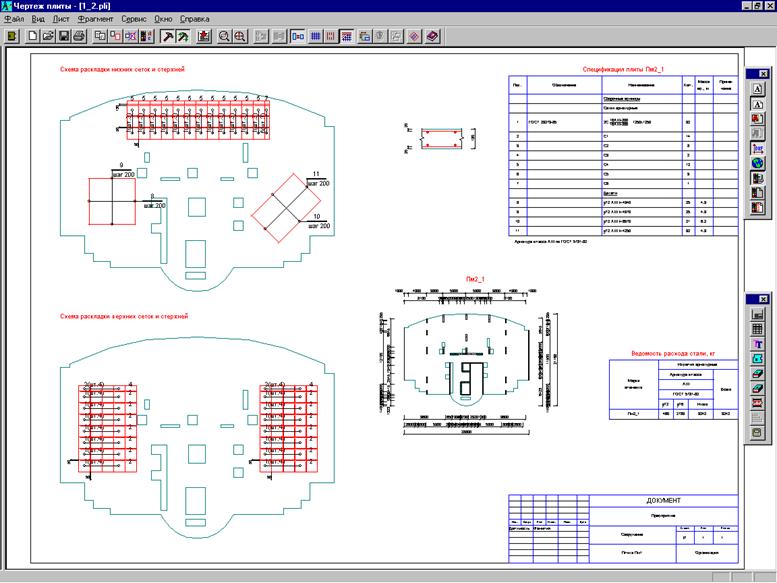
Рис. 82 Окно программы ЧЕРТЕЖ в режиме просмотра КЖ
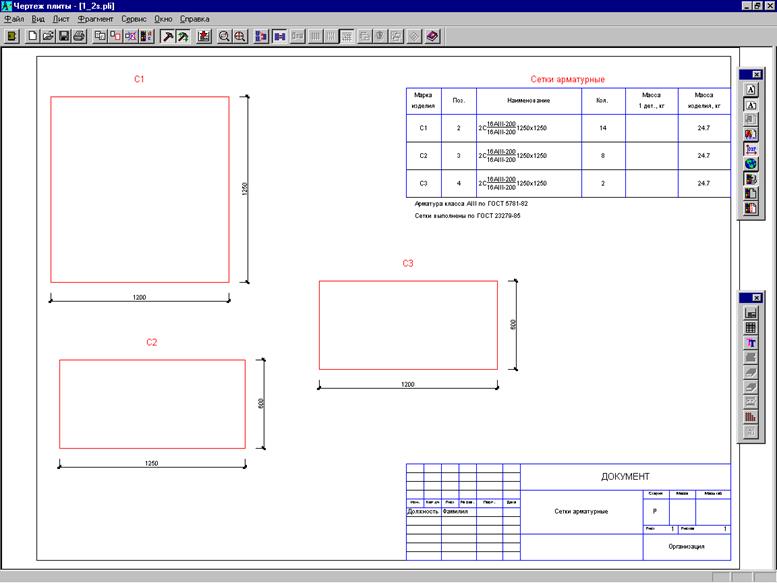
Рис. 83 Окно программы ЧЕРТЕЖ в режиме просмотра КЖИ
В окне документа программы ЧЕРТЕЖ используются следующие курсоры:
|
Вид |
Назначение |
Примечание |
|
|
Стандартный курсор Windows |
|
|
|
Перемещение фрагмента |
Включен режим рисования границ фрагментов, курсор находится внутри области фрагмента |
|
|
Изменение горизонтального размера фрагмента |
Включен режим рисования границ фрагментов, курсор находится на вертикальной границе области фрагмента |
|
|
Изменение вертикального размера фрагмента |
Включен режим рисования границ фрагментов, курсор находится на горизонтальной границе области фрагмента |
|
|
Изменение размеров фрагмента |
Включен режим рисования границ фрагментов, курсор находится в одной из вершин области фрагмента |
|
|
Рисование привязок |
В меню ВИД выбран режим привязки зон армирования |
|
|
Вставка фрагментов |
В меню ФРАГМЕНТ выбран добавляемый фрагмент при полном отображении чертежа |
|
|
Перенос и выравнивание выносок |
В меню СЕРВИС выбран режим переноса выносок |
Табл. 11 Курсоры в программе ЧЕРТЕЖ
В программе ЧЕРТЕЖ используются следующие команды с мышью:
|
Команды с мышью |
Команда |
Активный режим |
Зона щелчка |
|
Перетаскивание левой кнопкой |
Передвинуть размерную линию ортогонально в направлении движения |
В меню ВИД выбран режим Привязка зон армирования |
Размерная линия |
|
Щелчок левой кнопкой |
Выделение фрагмента |
В меню ФРАГМЕНТ выбран режим Рисовать границы |
Область фрагмента |
|
Перетаскивание левой кнопкой |
Передвинуть фрагмент в направлении движения |
В меню ФРАГМЕНТ выбран режим Рисовать границы |
Область фрагмента |
|
Перетаскивание левой кнопкой |
Изменить размер фрагмента в направлении движения |
В меню ФРАГМЕНТ выбран режим Рисовать границы |
Граница фрагмента |
|
Перетаскивание левой кнопкой |
Передвинуть выноску или ее полку в направлении движения |
В меню СЕРВИС выбран режим Перенос выносок |
Выноска или ее полка |
|
Щелчок правой кнопкой |
Выделение выноски |
В меню СЕРВИС выбран режим Перенос выносок |
Полка выноски |
|
Двойной щелчок левой кнопкой |
Вызов окна диалога для выбора формы основной надписи |
Область основной надписи |
|
|
Двойной щелчок левой кнопкой |
Вызов окна диалога для корректировки текстового фрагмента |
Область текстового фрагмента |
|
|
Двойной щелчок левой кнопкой |
Вызов окна диалога для корректировки диаметра условного обозначения стержня |
Область поперечного сечения стены |
Табл. 12 Перечень команд с мышью в программе ЧЕРТЕЖ
Прежде чем продолжить работу с dxf-файлом чертежа в AutoCAD, следует скопировать в каталог шрифтов AutoCAD файлы шрифтов из каталога Fonts Программного комплекса МОНОМАХ (например, файл шрифта monomakh.shp). Затем выполнить компиляцию файла средствами AutoCAD. Данное действие описано в Справочной системе ПК МОНОМАХ. Ссылка на файл шрифта применяется в создаваемых dxf-файлах, и его наличие необходимо для нормального изображения текстовых строк при открытии файла dxf в AutoCAD.
|
Имя шрифта |
Назначение |
Примечание |
|
monomakh.shp |
Шрифт с набором кириллицы, win-кодировка символов |
Используется по умолчанию |
|
monomakh_balt.shp |
Шрифт с расширенной латиницей для стран Балтии, win-кодировка символов |
|
|
mon_dos.shp |
Шрифт с набором кириллицы, dos-кодировка символов |
Табл. 13 Имена шрифтов AutoCAD, рекомендуемые для dxf-файлов
Уважаемый посетитель!
Чтобы распечатать файл, скачайте его (в формате Word).
Ссылка на скачивание - внизу страницы.